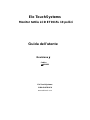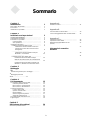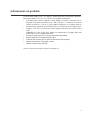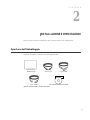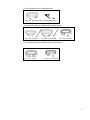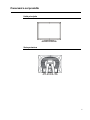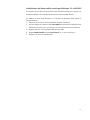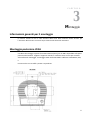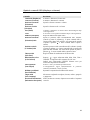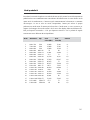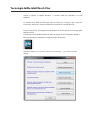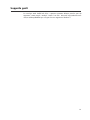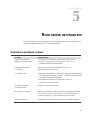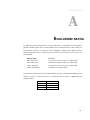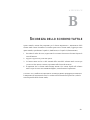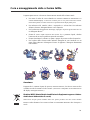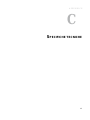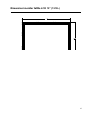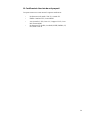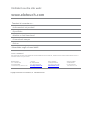Elo 1915L 19" Touchscreen Monitor Guida utente
- Categoria
- TV
- Tipo
- Guida utente
Questo manuale è adatto anche per

Guida dell’utente monitor tattile
Monitor tattile desktop LCD 1915L 19 pollici

Copyright © 2019 Elo Touch Solutions, Inc. Tutti i diritti riservati.
Nessuna parte di questa pubblicazione può essere riprodotta, trasmessa, trascritta, resa disponibile alla
consultazione in un sistema privato, o tradotta in qualche lingua o linguaggio macchina, in qualunque forma, o con
qualunque mezzo, inclusi, tra gli altri, quelli elettronici, magnetici, ottici, chimici, manuali o altrimenti, senza
previo permesso scritto di Elo Touch Solutions, Inc.
Disconoscimento di responsabilità
I dati di questo documento sono soggetti a modifica senza preavviso. Elo Touch Solutions, Inc. e le società
affiliate (collettivamente "Elo") non rilasciano affermazioni né garanzie riguardo al contenuto e in particolare
disconoscono eventuali garanzie implicite di commerciabilità o di adeguatezza a un particolare scopo. Elo si
riserva il diritto di rivedere questa pubblicazione e di apportare modifiche di tanto in tanto al suo contenuto, senza
obblighi da parte di Elo di notifica a terzi di tali revisioni o modifiche.
Riconoscimenti di marchi di fabbricazione
AccuTouch, CarrollTouch, Elo, Elo (logotipo), Elo Touch, Elo Touch Solutions, Elo TouchSystems, IntelliTouch,
iTouch, SecureTouch, TouchTools e Vupoint sono marchi di fabbricazione di Elo e società affiliate. Windows è un
marchio di fabbricazione di Microsoft Corporation.
iii

Sommario
Capitolo 1
Introduzione
Descrizione del prodotto..............................................
Precauzioni..................................................................
Informazioni sul prodotto .............................................
1
1
1
2
Appendice A
Risoluzione nativa .............................................
Appendice B
Sicurezza dello schermo tattile ..........................
21
23
Capitolo 2
Installazione e impostazioni
Apertura dell’imballaggio ............................................
Collegamento interfaccia ............................................
Panoramica sul prodotto .............................................
Unità Principale ...................................................
Vista posteriore ......................................................
Installazione dei driver.................................................
Installazione del driver tattile seriale .........................
Installazione del driver tattile seriale (non
valevole per monitor APR-Acoustic Pulse
Recognition)
................................................
Installazione del driver tattile seriale per
Windows 3.1 e MS-DOS
.................................
Installazione del driver tattile USB ...........................
Installazione del driver tattile USB per
Windows
XP,
Windows
2000,
ME
e Windows 98
........................................................................
Installazione del driver tattile USB APR per
Windows 7, Windows XP e Windows Vista ...
Capitolo 3
Montaggio
11
Informazioni generali per il montaggio....................
11
Montaggio posteriore
VESA.....................................11
3
3
5
6
6
6
7
8
8
9
10
10
10
Cura e maneggiamento dello schermo tattile ...
Appendice C
Specifiche tecniche .............................................
Specifiche monitor tattile ...................................
Dimensioni monitor tattile LCD 19”
(1915L).................
Informazioni normative
Garanzia
24
25
26
27
27
28
31
Capitolo 4
Funzionamento
Le regolazioni dello schermo tattile ............................
Comandi pannello laterale.....................................
Blocco/ sblocco comandi OSD ..............................
Blocco/ sblocco alimentazione ................................
Comandi e regolazioni ..................................................
Funzioni menu OSD..............................................
Opzioni comandi OSD...........................................
Modi predefiniti .....................................................
Sistema di gestione potenza .................................
Angolo di visualizzazione .......................................
Tecnologia tattile IntelliTouch Plus..............................
Supporto gesti .............................................................
Capitolo 5
Risoluzione dei problemi
Soluzioni a problemi comuni .........................................
12
13
12
13
13
14
14
15
16
17
17
18
19
20
20
iv

C A P I T O L O
1
I
NTRODUZIONE
Descrizione del prodotto
Il nuovo monitor tattile combina le prestazioni affidabili della tecnologia tattile con gli ultimi
ritrovati in tema di design di LCD. Questa combinazione di caratteristiche crea un flusso
naturale di dati tra utente e schermo tattile.
Questo monitor LCD incorpora un display a cristalli liquidi (thin-film-transistor: transistor a
film sottile) a matrice colore attiva da 19 pollici dalle prestazioni display impareggiabili. Una
risoluzione massima di SXGA 1280 x 1024 è ideale per visualizzare grafica e immagini. Altre
caratteristiche che migliorano le prestazioni di questo monitor tattile LCD sono la compatibilità
Plug & Play, i comandi OSD (display a schermo).
Precauzioni
Attenersi a tutte le avvertenze, precauzioni e procedure di manutenzione prescritte in questo
manuale dell'utente per espandere la durata del monitor tattile. Vedere l’appendice B per altre
informazioni sulla sicurezza degli schermi tattili.
1

Informazioni sul prodotto
Il monitor tattile desktop LCD è un display a cristalli liquidi (thin-film-transistor: transistor a
film sottile) a matrice colore attiva 19” SXGA con le seguenti caratteristiche:
• Il microprocessore interno comanda in modo digitale la scansione automatica. Per le
frequenze di scansione orizzontale tra 31,5 kHz e 80 kHz e le frequenze di scansione
verticale tra 56,3 Hz e 75,0 Hz. In ogni modalità di frequenza, la circuiteria basata su
microprocessore consente al monitor di funzionare con la precisione di una frequenza fissa.
• Il display LCD TFT a colori ad alto contrasto supporta risoluzioni fino a SXGA 1280 x
1024.
Compatibile con VGA, SVGA, XGA, SXGA (non interlacciato) e la maggior parte delle
schede video a colori compatibili Macintosh.
• Il sistema di gestione potenza è conforme alla norma VESA DPMS.
• Supporta DDC 2B per compatibilità Plug & Play.
• Comando OSD avanzato per la regolazione della qualità delle immagini.
• Supporto staccabile per il montaggio a parete.
• Funzione schermo tattile opzionale.
Vedere le specifiche di prodotto complete all’Appendice C.
2

C A P I T O L O
2
I
NSTALLAZIONE E IMPOSTAZIONI
Questo capitolo tratta dell’installazione dello schermo tattile LCD e relativi driver.
Apertura dell’imballaggio
Verificare la presenza e il buono stato delle seguenti parti:
Monitor LCD Cavo VGA Cavo USB
Elo QuickStart
CD
Software
Cavo seriale CD e guida installazione rapida
(esclusi i modelli APR & IntelliTouch Plus)
3

Cavo di alimentazione per modelli giapponesi
Cavo alim. giapponese/PSE Adattatore/Terminale
Cavo di alimentazione per modelli destinati ai paesi asiatici
e e
o o
Cavo alim. Cina/CCC Cavo alim. Taiwan/BSMI Cavo alim. Corea/KC
Cavo di alimentazione per modelli venduti in tutto il mondo
Cavo alim. USA/UL Cavo alim. Europa/VDE
4

Collegamento dell’interfaccia tattile
Nota:
Prima di allacciare i cavi allo schermo tattile e al PC, verificare che il computer e lo
schermo tattile siano entrambi spenti.
For
APR
and
IntelliTouch
Plus
model
only
1. Collegare un’estremità del cavo di alimentazione al monitor e l’altra estremità alla
presa di corrente.
2. Collegare un’estremità del cavo seriale (RS232) dello schermo tattile o del cavo
USB dello schermo tattile (ma non entrambi) alla parte posteriore del computer e
l’altra estremità al monitor LCD. Serrare le viti ad alette ruotando in senso orario per
assicurare una buona messa a terra (il cavo USB non ha viti ad alette)
3. Collegare un’estremità del cavo video alla parte posteriore del computer e l’altra al
monitor LCD. Serrare le viti ad alette ruotando in senso orario per assicurare una
buona messa a terra.
4. Premere il pulsante di accensione sul pannello frontale per accendere il monitor.
5
Jack CC
Jack CC
Cavo alim. Cavo USB Cavo seriale Cavo video
Solo per modelli APR e IntelliTouch Plus
Cavo alim. Cavo USB Cavo video

Panoramica sul prodotto
Unità principale
Vista posteriore
6

Installazione dei driver
Elo TouchSystems fornisce i driver che consentono allo schermo tattile di funzionare abbinato al
computer. I driver si trovano nel CD-ROM accluso per i seguenti sistemi operativi:
• Windows 7
• Windows Vista
• Windows XP
• Windows 2000
• Windows Me
• Windows 98
• Windows 95
• Windows NT 4.0
• Windows 3.1
• MS-DOS
Altri driver e dati per i driver di altri sistemi operativi sono reperibili sul sito di Elo
TouchSystems all'indirizzo www.elotouch.com.
Lo schermo tattile Elo è predisposto per il funzionamento plug and play. I dati concernenti le
capacità video dello schermo tattile sono inviati all'adattatore del display video all'avvio di
Windows. Se Windows riconosce lo schermo tattile, seguire le istruzioni a schermo per
installare un monitor plug and play generico.
Per le istruzioni d’installazione dei driver si rimanda alla relativa sezione seguente.
Installare il solo driver seriale o quello USB a seconda del cavo di comunicazione utilizzato
per l’allacciamento
.
7

Installazione del driver tattile seriale (non valevole per i
monitor Acoustic Pulse Recognition e IntelliTouch Plus)
Installazione del driver tattile seriale per Windows 7, Windows
Vista, Windows XP, Windows 2000, ME, 98/95 e NT4.0.
NOTA: Per Windows 2000 e NT4.0 per installare il driver occorre disporre di diritti di amministratore.
Accertarsi che il connettore seriale (RS232) sia collegato al monitor e in una porta com aperta
sul PC.
1 Inserire il CD-ROM Elo nell’unità CD-ROM del computer in dotazione.
2 Se è attiva la funzione esecuzione automatica dell’unità CD-ROM, il sistema rileva
automaticamente il CD e avvia il programma d’installazione.
3 Seguire le istruzioni a schermo per completare l’installazione del driver per la propria
versione di Windows.
4 Se la funzione di avvio automatico non è attiva:
5 Scegliere Start > Esegui [Run].
6 Premere il pulsante Sfoglia [Browse] per individuare il programma EloCd.exe sul CD-
ROM.
7 Scegliere Apri [Open], quindi OK per eseguire EloCd.exe.
8
Seguire le istruzioni a schermo per completare l’installazione del driver per la propria
versione di Windows.

8

Installazione del driver tattile seriale per Windows 3.1 e MS-DOS
È necessario avere un driver da mouse DOS (MOUSE.COM) installato per il mouse se si
desidera continuare a usare il proprio mouse insieme al monitor tattile in DOS.
Per installare il driver tattile Windows 3.x e MS-DOS da Windows 95/98, seguire le
seguenti istruzioni:
1 Inserire il CD-ROM nell’unità CD-ROM del computer in dotazione.
2 Da DOS digitare d: e premere il tasto Invio [Enter] per selezionare il CD-ROM (l’unità
CD-ROM in dotazione può essere mappata a un’unità individuata da lettera differente).
3 Digitare cd\elodos_w31 per portarsi nella directory esatta.
4 Digitare Installa [Install] e premere Invio [Enter] per avviare l’installazione.
5
Eseguire i calcoli per lo schermo tattile
.
9

Installazione del driver tattile USB
Installazione del driver tattile USB per Windows 7, Windows Vista, Windows XP,
Windows 2000, ME e Windows 98.
1 Inserire il CD-ROM Elo nell’unità CD-ROM del computer in dotazione. Se Windows 98 o
Windows 2000 avviano l’installazione guidata di nuovo hardware, procedere nel modo
seguente:
2 Scegliere Avanti [Next]. Scegliere “Search for the best driver for your device
(Recommended)” [Cerca il driver migliore per il dispositivo (consigliato)], quindi Avanti
[Next].
3 Quando viene visualizzato un elenco di posizioni di ricerca, apporre un segno di spunta su
“Specify a location” [Specifica posizione] e utilizzare Sfoglia [Browse] per
selezionare la directory \EloUSB sul CD-ROM Elo.
4 Scegliere Avanti [Next]. Una volta selezionato il driver di schermo tattile Elo USB,
scegliere nuovamente Avanti [Next].
5 Si vedranno vari file in corso di copiatura. Inserire il CD Windows 98 se richiesto. Scegliere
Fine [Finish].
Se Windows 2000 o Windows 98 non avviano l’installazione guidata di nuovo hardware,
procedere nel seguente modo:
NOTA: Per Windows 2000 per installare il driver occorre disporre di diritti di amministratore.
1 Inserire il CD-ROM Elo nell’unità CD-ROM del computer in dotazione. Se è attiva la
funzione esecuzione automatica dell’unità CD-ROM, il sistema rileva automaticamente il
CD e avvia il programma d’installazione.
2 Seguire le istruzioni a schermo per completare l’installazione del driver per la propria
versione di Windows.
Se la funzione di avvio automatico non è attiva:
1 Scegliere Start > Esegui [Run].
2 Premere il pulsante Sfoglia [Browse] per individuare il programma EloCd.exe sul CD-ROM.
3 Scegliere Apri [Open], quindi OK per eseguire EloCd.exe.
4 Seguire le istruzioni a schermo per completare l’installazione del driver per la propria
versione di Windows.
Installazione del driver tattile USB APR per Windows 7, Windows VISTA e
Windows XP
Inserire il CD-ROM APR Elo nell’unità CD-ROM del computer in dotazione.
Seguire le istruzioni a schermo per completare l’installazione del driver APR 3.1 per la propria
versione di Windows. Non innestare il cavo USB fino al caricamento completo del software.
Alla fine innestare il cavo USB e si avrà il trasferimento dei dati di allineamento.
Nota: Per i driver più recenti, accedere al sito elotouch.com e scaricarli dalla sezione relativa.
10

C A P I T O L O
3
Montaggio
Informazioni generali per il montaggio
Le fessure situate sui lati e sulla sommità della cassa dello schermo tattile servono per
l’aerazione. Non ostruire o inserire corpi estranei nelle fessure di aerazione.
Montaggio posteriore VESA
Una dima di montaggio a quattro fori 100 x 100 mm(7mm) per viti M4 è disponibile sulla parte
posteriore del monitor. Togliere il supporto usando un cacciavite testa a croce per accedere
all’interfaccia di montaggio. Il montaggio VESA conforme FDMI è codificato: VESA MIS-D, 100,
C
Da usare solo con UL staffa a parete o equivalente.
11

CA P I T O L O
4
F
UNZIONAMENTO
Le regolazioni dello schermo tattile
È improbabile che lo schermo tattile richieda regolazioni. Tuttavia le variazioni nell’uscita
video e nell’applicazione possono necessitare di regolazioni dello schermo tattile per
ottimizzare la qualità di visualizzazione.
Per ottenere le migliori prestazioni la risoluzione dell’ingresso video deve essere quella nativa
del monitor tattile, i.e. 1280 x 1024 a 80k-75 Hz. Utilizzare il pannello di controllo del display
in Windows per selezionare la risoluzione 1280 x 1024.
Il funzionamento con altre risoluzioni peggiora la prestazione video. Per ulteriori informazioni
si rinvia all’appendice A.
Tutte le regolazioni dei comandi vengono memorizzate automaticamente. Questa funzione
solleva dall’incombenza di reimpostare le proprie preferenze ogni volta che lo schermo tattile
viene scollegato disinnestando la spina o azionando l’interruttore di alimentazione. Nel caso
di interruzione dell’erogazione di corrente, le impostazioni dello schermo tattile non vanno
perdute con ripristino di quelle di fabbrica
.
12

Comandi sul pannello laterale
Comando Funzione
1 Menu/Esci [Exit] Visualizza i menu OSD o li chiude.
2 1. Accede al contrasto del menu OSD.
2. Aumenta il valore dell’elemento regolato.
3. Seleziona l’elemento.
3 1. Accede alla regolazione della luminosità.
2. Diminuisce il valore dell’elemento regolato.
3. Seleziona l’elemento in senso antiorario.
4 Seleziona [Select] Seleziona gli elementi da regolare dai menu OSD.
5 Interruttore Accende e spegne il monitor.
accensione/ Spegnimento
[Power Switch].
Blocco/sblocco dei comandi OSD (display a schermo)
La funzione OSD può essere bloccata e sbloccata. Il monitor viene fornito in posizione
sbloccata. Per bloccare l’OSD:
Premere il pulsante Menu e il pulsante SU simultaneamente per 2 secondi, fino alla
visualizzazione di una finestra con il messaggio OSD sbloccato [“OSD Unlock”]. Continuare a
tenere premuti i pulsanti per altri 2 secondi finché la finestra non visualizza OSD bloccato
[“OSD Lock”].
Blocco/ sblocco alimentazione
L’alimentazione può essere bloccata e sbloccata. Il monitor viene fornito in posizione
sbloccata. Per bloccare l’alimentazione:
Premere il pulsante Menu e il pulsante GIÙ simultaneamente per 2 secondi, fino alla
visualizzazione di una finestra con il messaggio Alimentazione sbloccata [“Power Unlock”].
Continuare a tenere premuti i pulsanti per altri 2 secondi finché la finestra non visualizza
Alimentazione bloccata [“Power Lock”].
13

Comandi e regolazioni
Funzioni menu OSD (display a schermo)
Per visualizzare e selezionare le funzioni OSD:
1. Premere il tasto menu per attivare il menu OSD.
2. Usare ▲ o ▼ per spostarsi in senso orario o antiorario nel menu. Premere il tasto Invio
[Enter], il parametro selezionato viene evidenziato.
3. Per uscire dalla schermata OSD in qualunque momento durante il funzionamento, premere
il tasto menu. Se non vengono premuti tasti per un breve periodo, OSD scompare
automaticamente.
NOTA: Lo schermo OSD scompare se non vengono rilevate attività di immissione per 45 – 255
secondi o per il tempo cui è impostato il timer da menu OSD. L’impostazione predefinita è
45 secondi.
14

Opzioni comandi OSD (display a schermo)
Comando Descrizione
Luminosità [Brightness]
Aumenta o diminuisce la luminosità
Contrasto [Contrast]
Aumenta o diminuisce il contrasto
Posizione orizzontale
[H-Position]
Sposta lo schermo a sinistra o a destra
Posizione verticale
[V-Position]
Sposta lo schermo in alto o in basso
Fase [Phase]
Aumenta o diminuisce il rumore bianco dell’immagine dopo
l’autoregolazione.
Clock
Il dot clock viene regolato esattamente dopo l’autoregolazione.
Nitidezza [Sharpness]
Regola la nitidezza dei segnali video.
Posizione orizzontale
[H-Position] OSD
Sposta la posizione OSD orizzontalmente sullo schermo.
Quando si preme il pulsante , il menu comandi OSD si
sposta sul lato destro dello schermo. Allo stesso modo quando
si preme il pulsante , il menu comandi OSD si sposta a
sinistra.
Posizione verticale
[V-Position] OSD
Sposta la posizione OSD verticalmente sullo schermo. Quando
si preme il pulsante , il menu comandi OSD si sposta sulla
parte alta dello schermo. Allo stesso modo quando si preme il
pulsante , il menu comandi OSD si sposta in basso.
Timeout OSD
[OSD Time]
Regola la durata di visualizzazione del menu OSD.
Bilanciamento colore
[Color Balance]
Premere o per selezionare 9300, 6500, 5500, 7500 e
UTENTE. Le regolazioni del contenuto R/ G/ B sono
fattibili sono selezionando UTENTE. Premere invio per
tornare alle impostazioni di fabbrica.
Autoregolazione
[Auto-Adjust]
Premere “Auto” per abilitare questa funzione.
L’autoregolazione regola automaticamente la posizione
verticale, orizzontale, il clock e la fase.
Richiamo predefiniti
[Recall Defaults]
Ripristina le impostazioni di fabbrica del monitor.
Lingua OSD
[OSD Language]
Selezionare scegliendo tra inglese, francese, tedesco, spagnolo
e giapponese.
Descrizione informazioni
[Information description]
Indica risoluzione corrente, frequenza orizzontale e frequenza
verticale.
15
La pagina si sta caricando...
La pagina si sta caricando...
La pagina si sta caricando...
La pagina si sta caricando...
La pagina si sta caricando...
La pagina si sta caricando...
La pagina si sta caricando...
La pagina si sta caricando...
La pagina si sta caricando...
La pagina si sta caricando...
La pagina si sta caricando...
La pagina si sta caricando...
La pagina si sta caricando...
La pagina si sta caricando...
La pagina si sta caricando...
La pagina si sta caricando...
La pagina si sta caricando...
La pagina si sta caricando...
La pagina si sta caricando...
-
 1
1
-
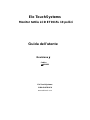 2
2
-
 3
3
-
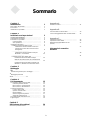 4
4
-
 5
5
-
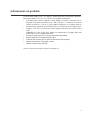 6
6
-
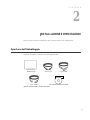 7
7
-
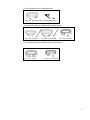 8
8
-
 9
9
-
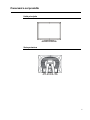 10
10
-
 11
11
-
 12
12
-
 13
13
-
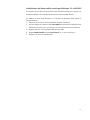 14
14
-
 15
15
-
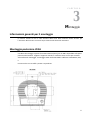 16
16
-
 17
17
-
 18
18
-
 19
19
-
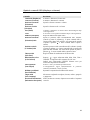 20
20
-
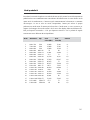 21
21
-
 22
22
-
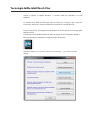 23
23
-
 24
24
-
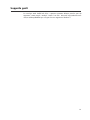 25
25
-
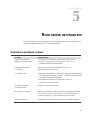 26
26
-
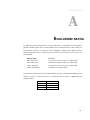 27
27
-
 28
28
-
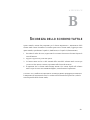 29
29
-
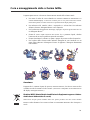 30
30
-
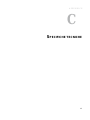 31
31
-
 32
32
-
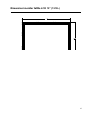 33
33
-
 34
34
-
 35
35
-
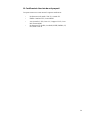 36
36
-
 37
37
-
 38
38
-
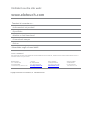 39
39
Elo 1915L 19" Touchscreen Monitor Guida utente
- Categoria
- TV
- Tipo
- Guida utente
- Questo manuale è adatto anche per
Documenti correlati
-
Elo 1515L Guida utente
-
Elo 1523L 15" Touchscreen Monitor Guida utente
-
Elo 2201L Guida utente
-
Elo 1517L 15" Touchscreen Monitor Guida utente
-
Elo 2202L Guida utente
-
Elo 0702L Guida utente
-
Elo 2002L Guida utente
-
Elo 2799L 27" Outdoor Open Frame Touchscreen Guida utente
-
Elo X-Series 20-inch AiO Touchscreen Computer (Rev B) Guida utente
-
Elo 7001LT Guida utente